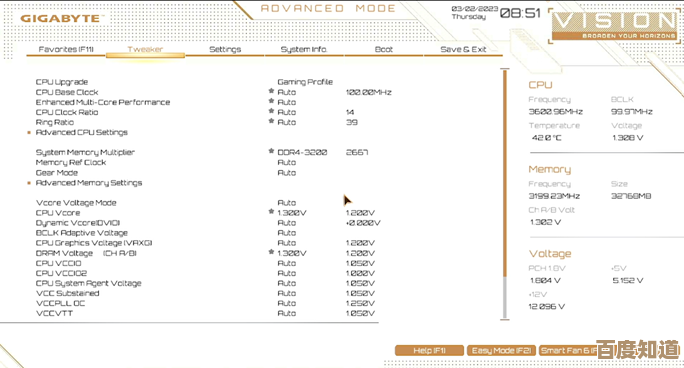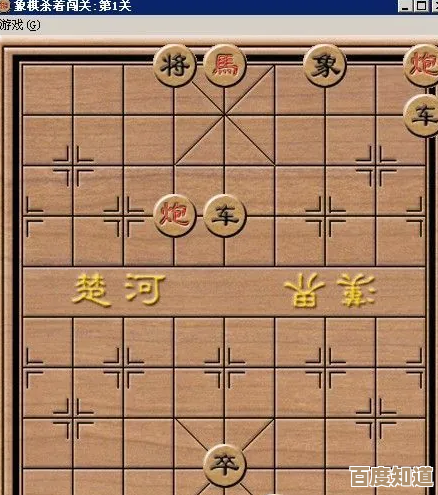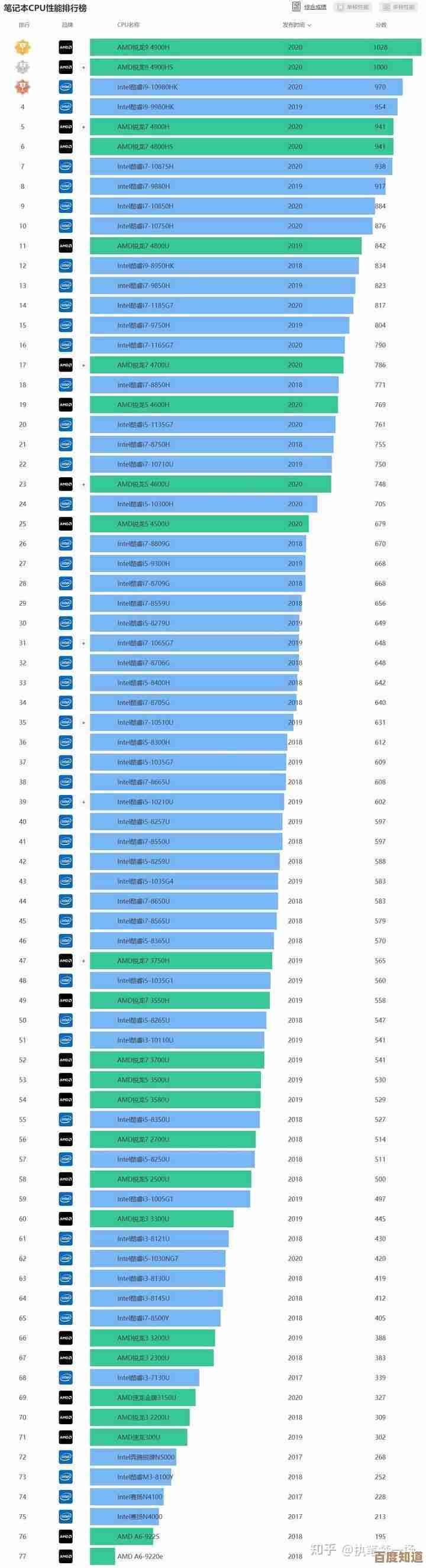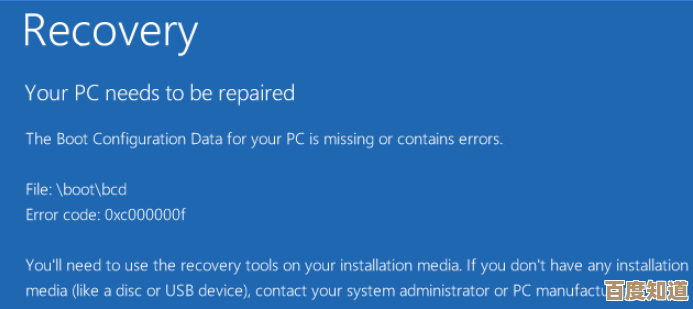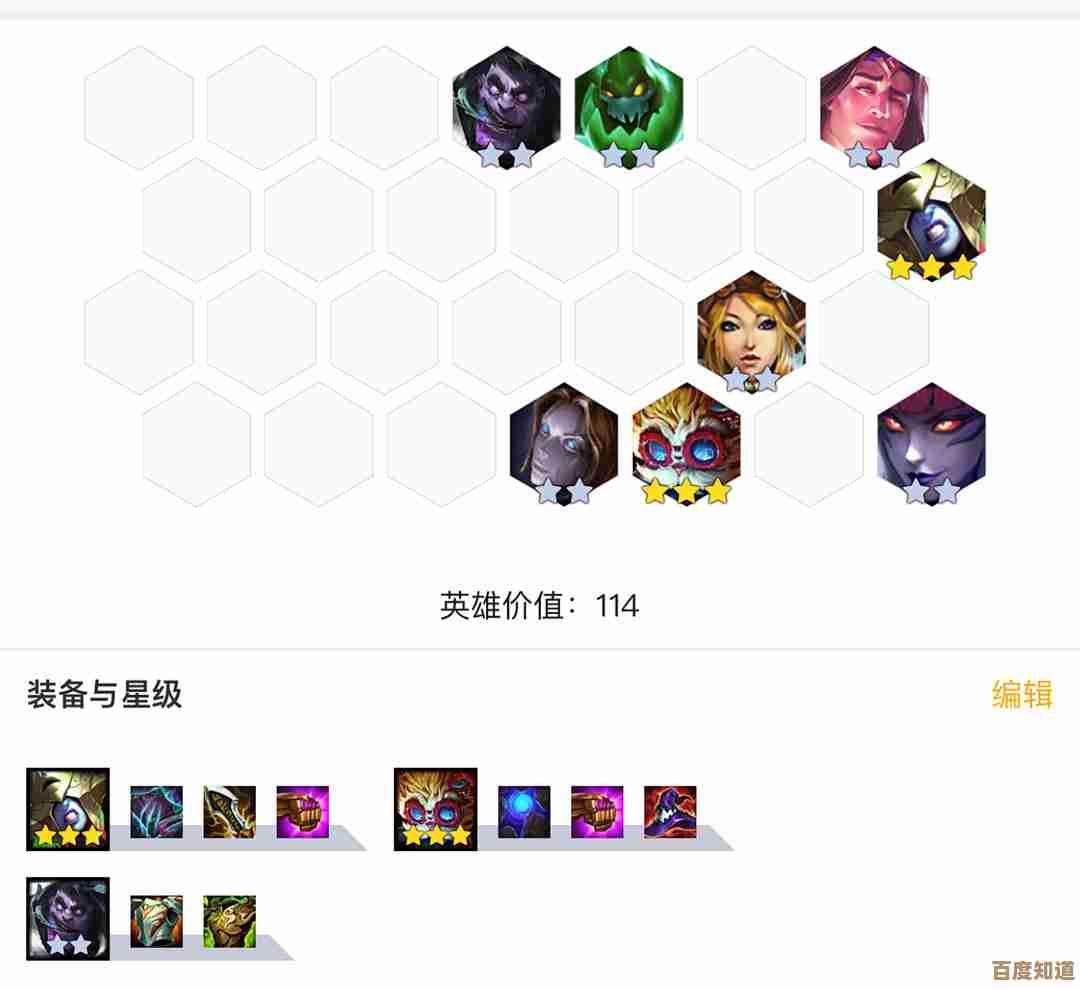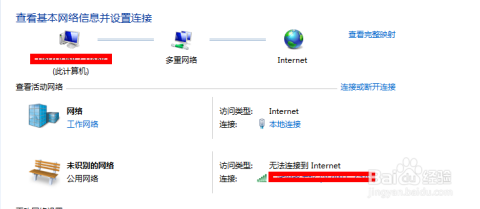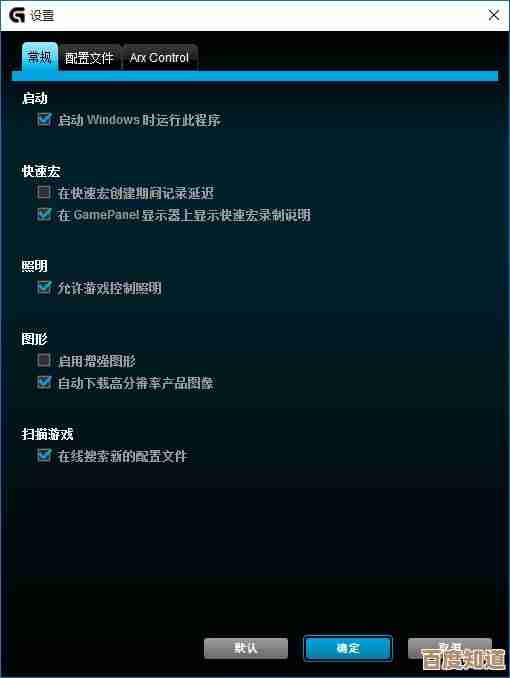Win11系统高效批量清理注册表项的实用操作指南
- 问答
- 2025-11-07 15:24:45
- 4
在Windows 11系统中,注册表就像一个庞大的数据库,记录着所有软件、硬件和系统设置的详细信息,随着我们不断安装和卸载程序,注册表里会留下很多无效、过时的“垃圾”项,这些垃圾项虽然通常不会立刻导致系统崩溃,但会逐渐拖慢系统速度,甚至引发一些莫名其妙的软件冲突,手动一个一个去找这些无效项无异于大海捞针,掌握高效批量清理的方法非常实用,本指南将介绍两种主流且相对安全的方法:使用专业的清理工具和手动批量删除特定软件的残留项,在进行任何操作之前,最重要的一步是备份注册表,如果清理后系统出现异常,可以通过备份恢复,备份方法很简单:按下键盘上的 Win + R 键,打开“运行”对话框,输入 regedit 并回车,打开注册表编辑器,然后点击左上角的“文件”,选择“导出”,在弹出窗口中选择“全部”作为导出范围,选一个好找的位置(比如桌面),起个名字(如“注册表备份今天日期”),点击“保存”即可,根据微软官方支持文档的建议,在对注册表进行重大修改前务必执行此操作。
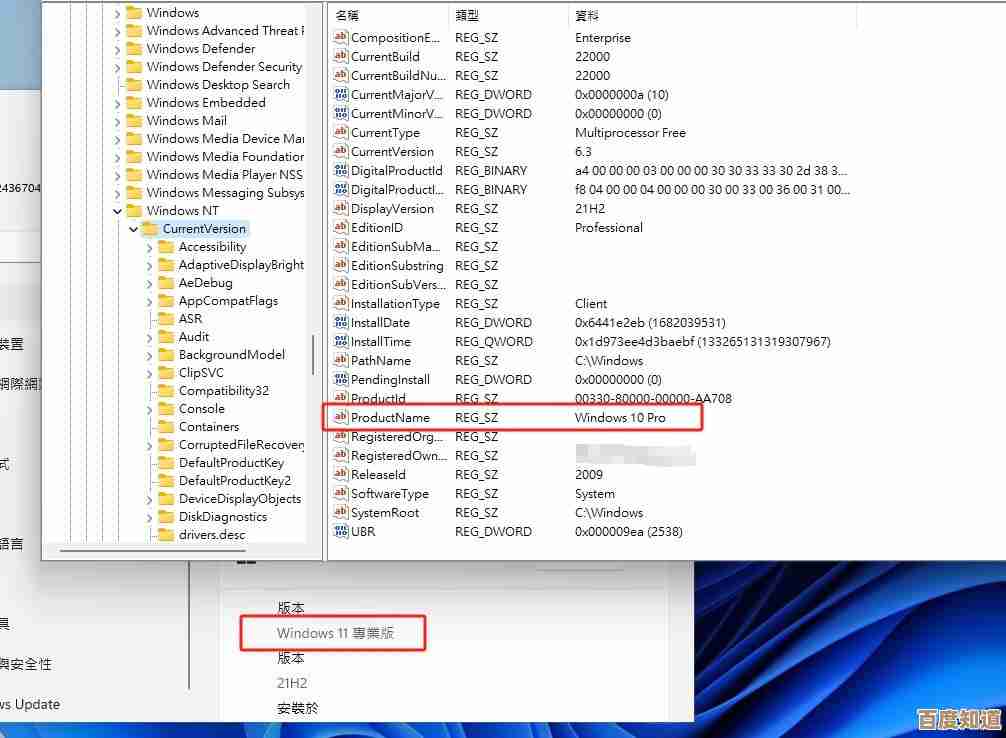
最省心、最高效的批量清理方法就是使用信誉良好的专业清理软件,这类软件的核心优势在于它们有庞大的数据库,能智能识别哪些是安全的可删除项,从而大幅降低误删风险,国际上广泛使用的有CCleaner(来源:Piriform官方)和Wise Registry Cleaner等,以CCleaner为例,操作流程非常直观:首先从官网下载并安装正版软件;打开软件后,切换到“注册表”标签页;它会自动勾选常见的可清理项类型,如“缺少的共享DLL”、“无效的文件扩展名”等,一般保持默认即可;然后点击“扫描问题”,软件会快速扫描注册表;扫描完成后,点击“查看选定问题”,它会列出所有找到的问题,你可以大致浏览一下;点击“修复选定问题”,软件会提示你备份注册表(即使你已经备份过,这里再备份一次也无妨),确认后即可一键完成所有清理,这种方法的好处是自动化程度高,适合大多数普通用户,但需要注意的是,没有任何软件能保证100%正确,因此备份步骤绝不能省略。
对于有一定电脑基础、希望更精准控制清理内容的用户,可以尝试手动批量删除特定软件的残留项,这种方法的目标明确:清理那些已经卸载但注册表里仍有残留信息的软件,手动操作的风险高于使用专业软件,要求用户更加小心,步骤如下:明确你要清理的是哪个软件残留,你之前用控制面板卸载了“某款视频播放器”,但怀疑没卸干净,打开注册表编辑器(同样按 Win + R,输入 regedit),在编辑器界面的左上角,点击“编辑”,然后选择“查找”,或者直接按 Ctrl + F 快捷键,在弹出的查找框中,输入你要清理的软件名称关键词,比如该播放器的名字,然后点击“查找下一个”,注册表编辑器会定位到第一个包含该关键词的项、值或数据,这时,你需要仔细判断这个结果是否确实是该软件的残留项,在 HKEY_CURRENT_USER\Software\ 或 HKEY_LOCAL_MACHINE\SOFTWARE\ 这两个主要分支下找到的与软件名同名的文件夹,基本可以确认是残留项,右键点击这个文件夹,选择“删除”,关键点来了:删除一个之后,不要关闭查找对话框,继续按 F3 键(“查找下一个”的快捷键),编辑器会继续查找下一个匹配项,你再判断并删除,如此反复按 F3 并删除,直到搜索完整个注册表,这个过程实现了对特定目标的手动“批量”清理,这种方法非常精准,但极度需要耐心和谨慎,如果对找到的项不确定,宁可跳过也不要删除。
无论采用哪种方法,清理完成后,最好能重启一次电脑,让所有更改彻底生效,对于追求省心和安全的用户,首选是使用像CCleaner这样的专业工具并配合完整的注册表备份,而对于喜欢动手、目标明确的用户,在万分谨慎的前提下,可以利用注册表编辑器的查找功能进行定向清理,保持注册表的清洁,是让Windows 11系统保持流畅稳定运行的一个良好习惯。
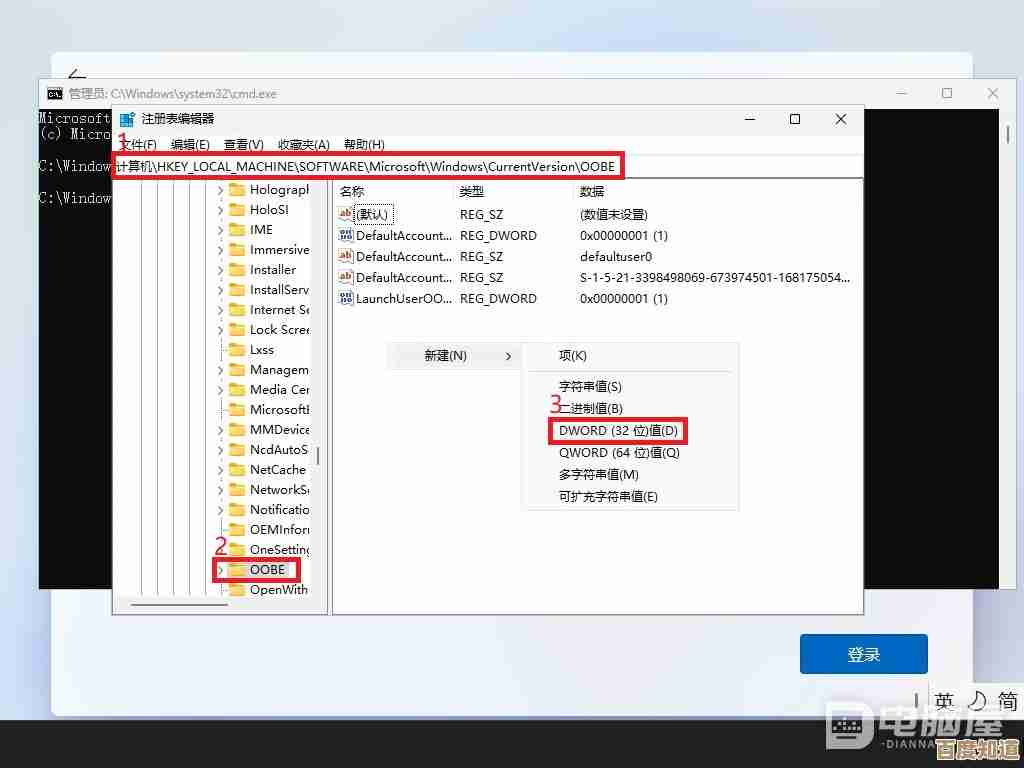
本文由帖慧艳于2025-11-07发表在笙亿网络策划,如有疑问,请联系我们。
本文链接:http://www.haoid.cn/wenda/60089.html